이번주는 저번주에 이어, 테블로 두번째 시간을 가지게 되었다.
이제 조금 더 상위 개념으로 나아가기 전에, 강사님이 대시보드를 보여주시면 그걸 따라서 똑같이 만들어 보는 작업을 거쳤다.

미약하나마 처음 진행해본 대시보드 (사이즈가 작아서 다 깨짐;;;)
그 다음으로는 테블로의 진행 순서를 따라 여러 필터를 적용해보는 과정을 거쳤다. 먼저, 필터 및 계산 식에 따라 진행되는 순서는 아래 표와 같다.

필터는 크게 어려운 건 없고, 좌측 탭에 필터 탭을 활용해, 필터 보기를 바꾸어 보면 자동으로 거기에 맞는 수치로 변환하는 태블로의 모습을 살펴 볼 수 있다.

그림과 같이 변환하는 테블로 차트 모습으로 각 지역별에 따른 상위 고객의 매출 변동읗 확인할 수 있다.
다음으로는 이중축을 그리는 방법에 대해 배웠다.
아래와 같이 막대그래프나 선 그래프 등을 조인하여 하는 방법인데, 방법은 매우 간단하다. 합치고자 하는 행이나 열의 계산 탭을 눌러 '이중축'을 선택하거나, 아니면 드레그로 끌어 이중축에 가져다 넣으면 된다. 아래와 같이 간트 차트로 추가하는 방법으로 구현해보았다.

이중축을 넘어, 3가지의 추세를 한 차트에서 함께 보여주고 싶다면 아래와 같이 비슷한 축 안에 드는 그래프를 함께 마크에서 그려주고, 다음 아예 다른 측정값을 이중축으로 결합하여 보여줄 수 있다.
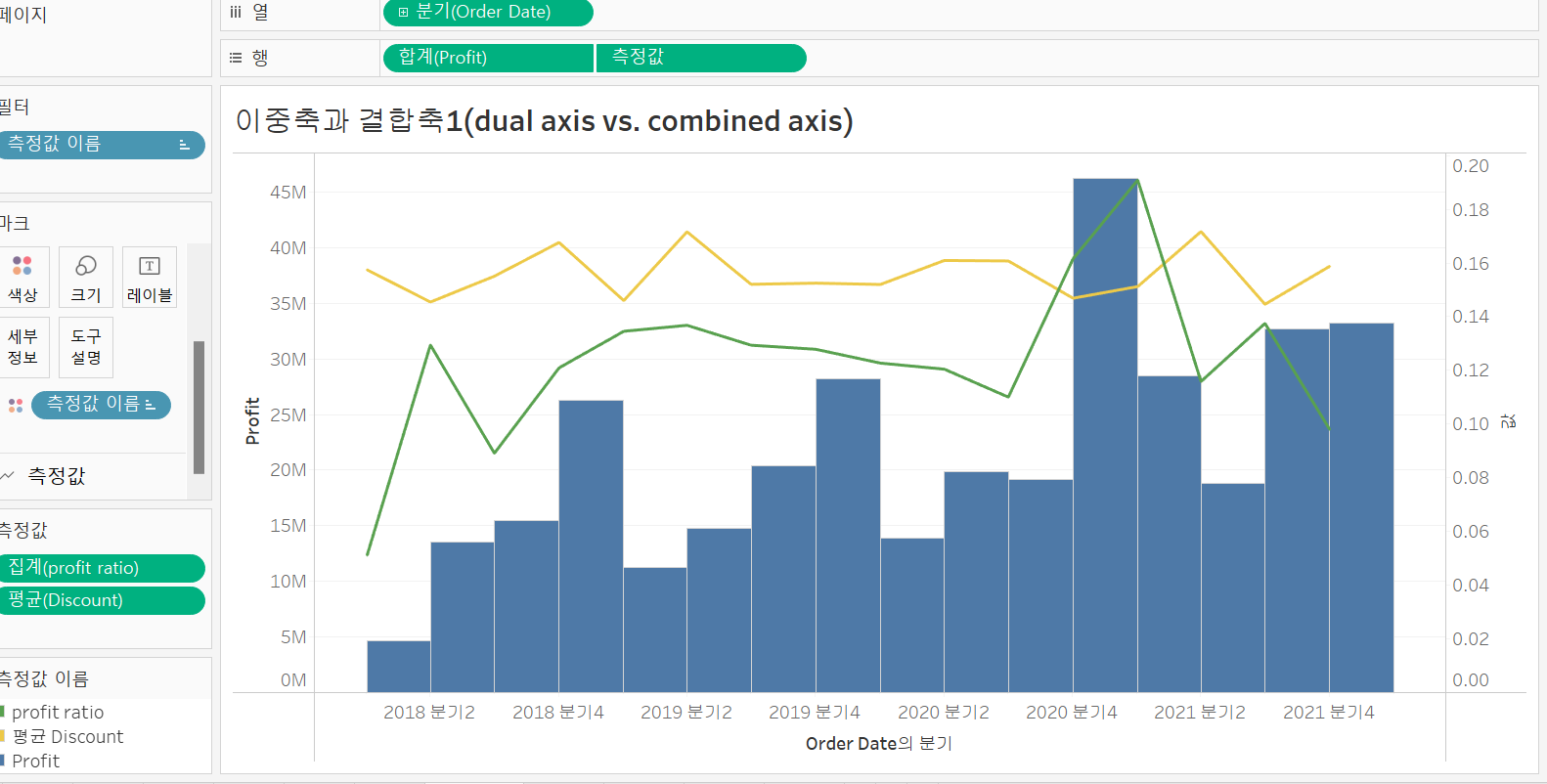
또한, 하나 흥미로웠던 부분은 선그래프로 인구 구조 변화에 대해 구성할 수 있는 축을 확인하기도 하였는데, 분석 탭에서 예측 탭을 추가해 데이터에 없는 향후 추세를 확인할 수 있는 탭도 있었다.
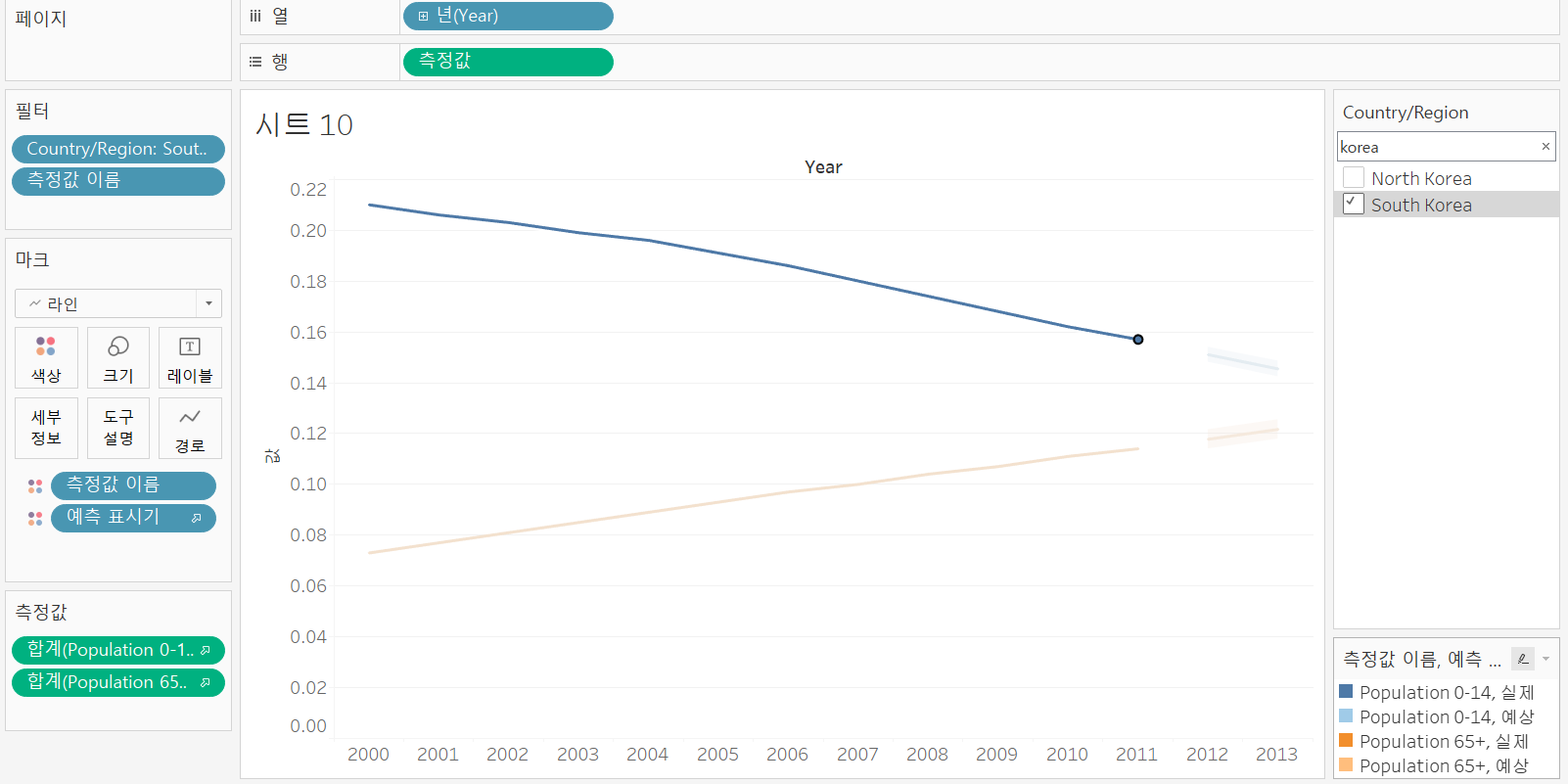
다음으로는 도넛차트를 그리는 방법에 대해서도 배웠다.
엑셀 같이 그냥 도넛 차트가 있는 줄 알았는데, 파이차트를 중복으로 두개 그려 이를 이중축으로 겹쳐놓아 색깔을 통해 도넛을 착시적으로 보이게 하는 다소 복잡한 방법이였는데, 왜 이 방법이 더 명확한 차트를 그릴 수 있는지 강사님께서 그냥 도넛 차트를 정리하였을 때와의 미묘하게 차이나는 수치 차이로 보여주셨다. (마지막에 레벨은 중간에 맞추어 그리는 것은 실패;;;)
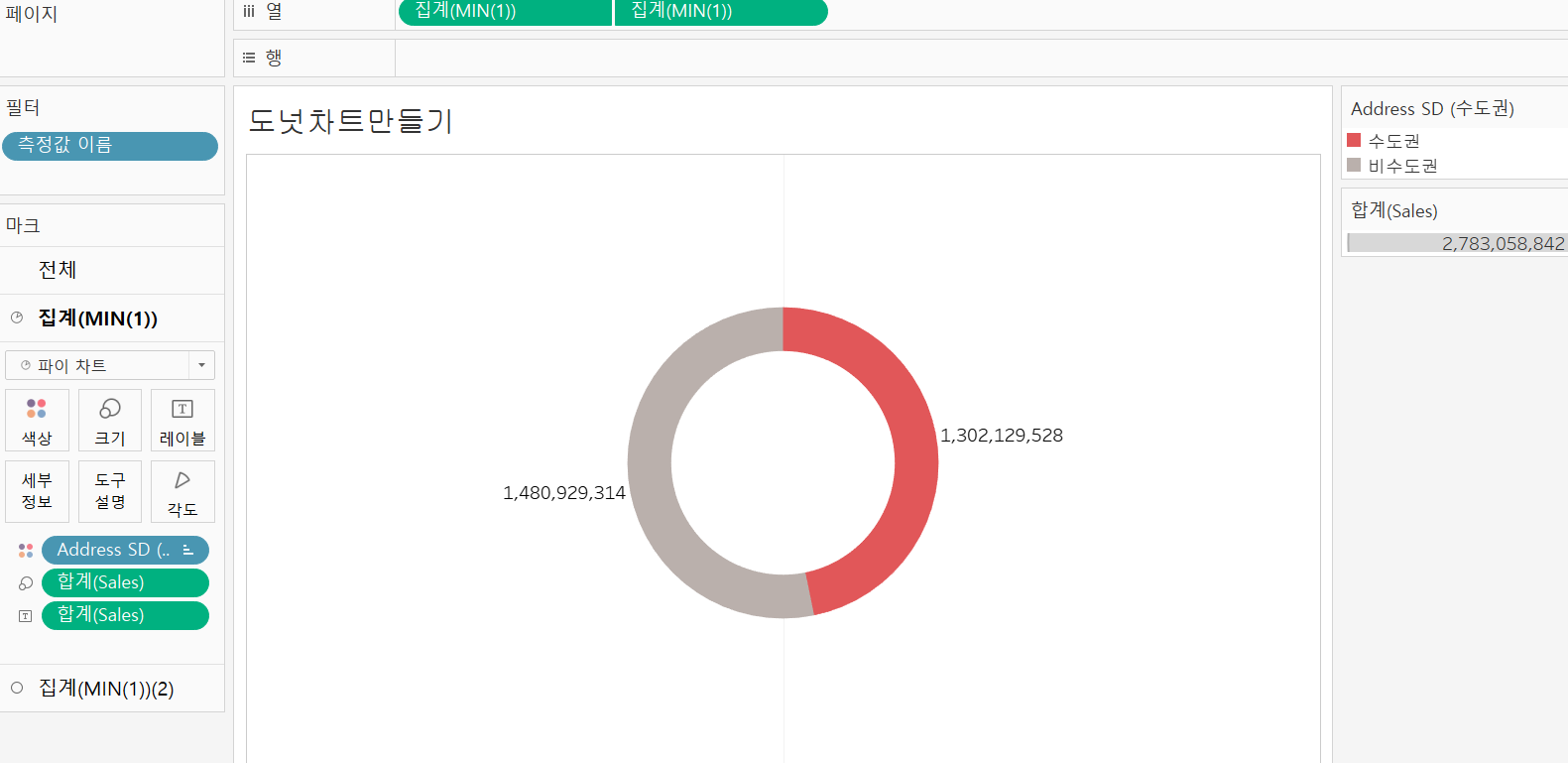
마지막으로 배운 차트는 테블로의 가장 큰 장점인 지도 차트를 그리는 방법을 배웠다.
지도를 그릴 수 있는 데이터를 받아, 경도와 위도를 각각 열과 행에 넣으면 심플하다.
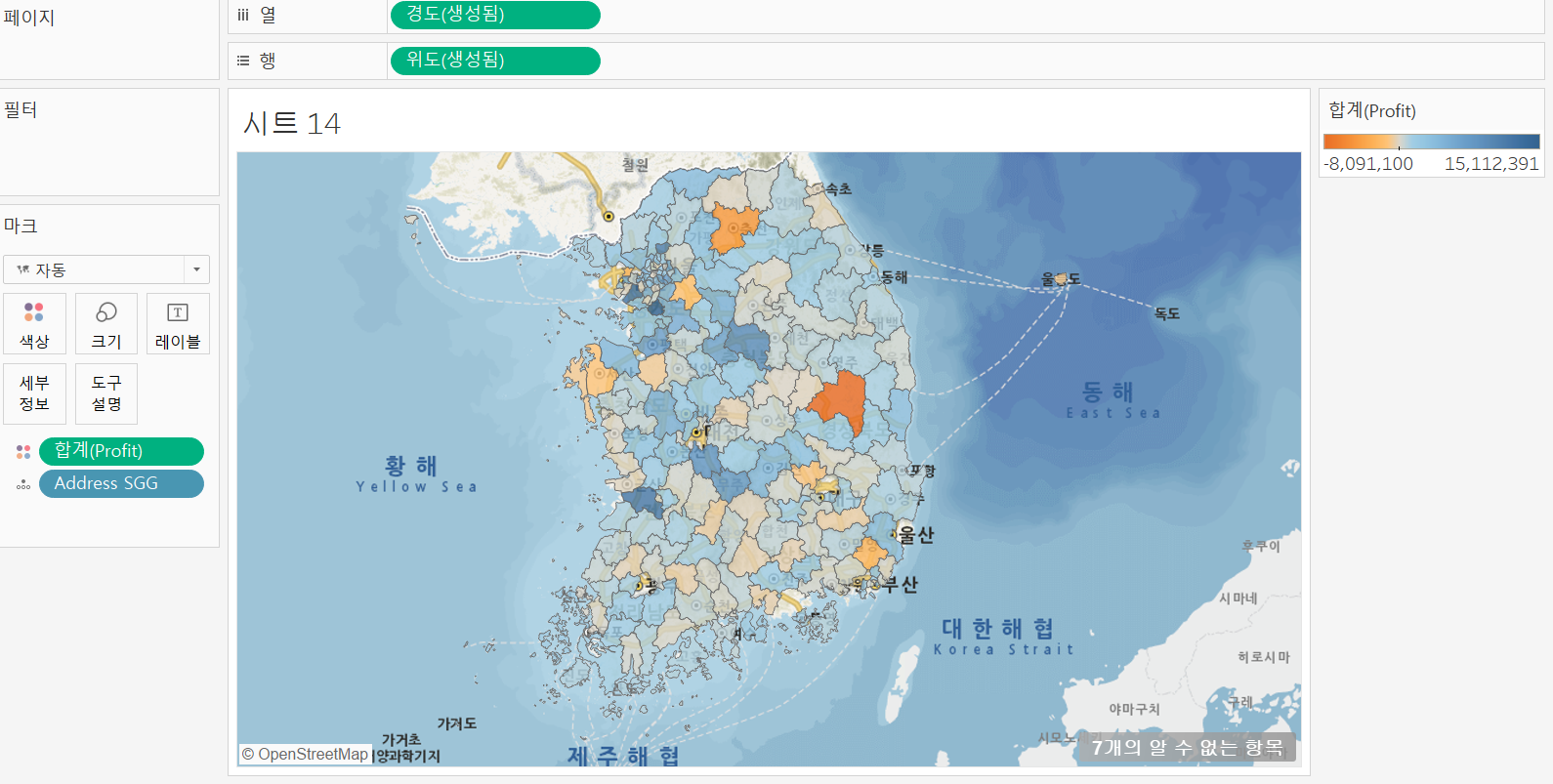
하지만, 공간 정보 (위도, 경도)가 없는 데이터를 지오코딩으로 받아 변환한 후 데이터를 처리해야 한다.
그리고, 테블로에서 지원하는 맵의 정보가 업데이트가 느려, 강사님이 안내해주신 재야의 고수들이 제공하는 맵을 받아 별도로 활용해도 된다.
참고로, 경도와 위도만 데이터로만 있지 않고 지리적 데이터로 변환되지 않은 자료는 오른쪽 버튼으로 지리적 역할에서 각각의 경도/위도의 역할을 지정해 주고 열/행으로 이동해야 합니다.
'Connect to opportunity > 패스트캠퍼스 데이터부트캠프' 카테고리의 다른 글
| 패스트캠퍼스 데이터 부트캠프_ 태블로 시작 (0) | 2023.12.28 |
|---|---|
| 데이터부트캠프 11기_ SQL프로젝트 후기 (2) | 2023.12.27 |
| 패스트캠퍼스 데이터부트캠프_7주차 (1) | 2023.12.07 |
| 패스트캠퍼스 데이터부트캠프_5주차 (0) | 2023.11.24 |
| 패스트캠퍼스 데이터부트캠프_4주차 (0) | 2023.11.17 |


